Antes de empezar a seguir esta guía, asegúrate de haber cerrado sesión de tu cuenta de Bol.com. Si quieres actualizar varias conexiones de Bol.com, sal de la cuenta antes de actualizar cada una de las conexiones. Una buena forma de hacerlo es utilizar una ventana de incógnito diferente para refrescar cada conexión. Aquí encontrarás una guía de cómo hacer esto en un navegador Chrome y aquí hay una guía de cómo hacer esto en un navegador Firefox.
Paso 1 - Actualiza la conexión en Channable
Ve a la API y haz clic en el paso de Configuración. Aquí encontrarás la conexión de la API. Ahora haz clic en la imagen de la conexión.
Encontrarás la opción de actualizar la conexión en la esquina inferior derecha.
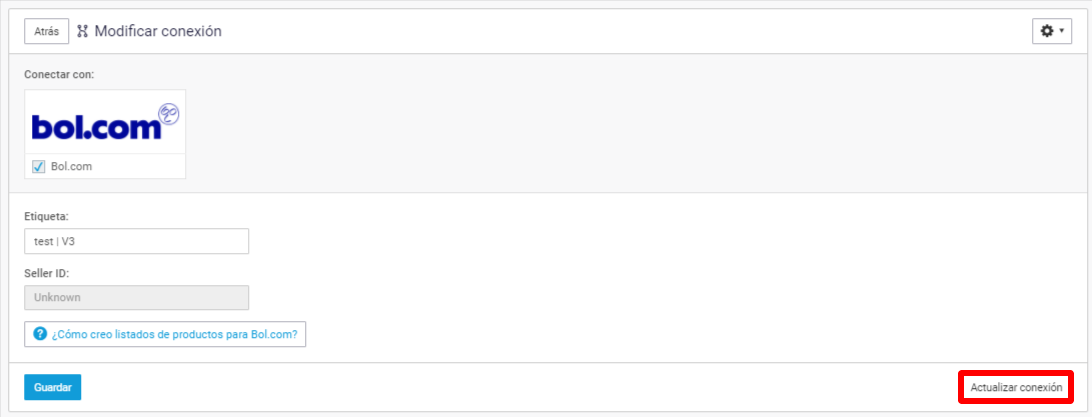
A continuación aparece una ventana emergente que le pregunta si está seguro de querer refrescar esta conexión. Haga clic en refrescar la conexión si desea continuar el proceso. Se le redirigirá al entorno de Bol.com donde podrá iniciar la sesión.
Paso 2 - Inicia sesión en Bol.com y actualiza la conexión
Es importante que en este paso se te pida que inicies sesión en Bol.com. El hecho de que se te pida que inicies sesión significa que te aseguras de que vas a actualizar la conexión utilizando la cuenta correcta de Bol.com.
Nota: En caso de que no se te pida que inicies sesión, visita Bol.com, cierre la sesión de tu cuenta y repite el proceso desde el principio.
Después de iniciar sesión en Bol.com, verás la siguiente pantalla en la que puedes dar permiso a Channable para conectarse con tu cuenta actual de Bol.com. Haz clic en Permitir (Allow).
A continuación, se te redirigirá de nuevo a Channable, donde tendrás que hacer clic en Actualizar la conexión por última vez.
¡Importante! La API seguirá mostrando un error cuando actualices la conexión. Para solucionarlo, debes ejecutar la API inmediatamente después de actualizar la conexión. Puedes hacerlo pulsando el botón "Actualizar" de la API.
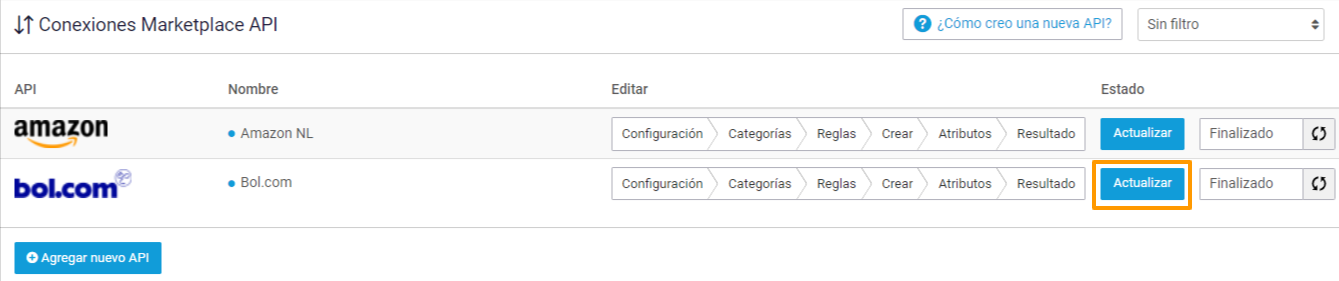
¿Cómo puedo comprobar si he actualizado la conexión correctamente?
Después de actualizar la conexión, es importante asegurarse de que la conexión se ha hecho con la cuenta correcta de Bol.com.
Para comprobarlo, conéctate a la cuenta correcta de Bol.com, haz clic en tu nombre de usuario (esquina superior derecha de la página) y luego haz clic en Configuración (Settings). Verás la siguiente pantalla.
Aquí podrás ver tu ID de vendedor o Verkoopnummer. A continuación, dirígete a la conexión en cuestión en Channable y comprueba que el ID de vendedor que aparece allí coincide con el de tu cuenta de Bol.com.
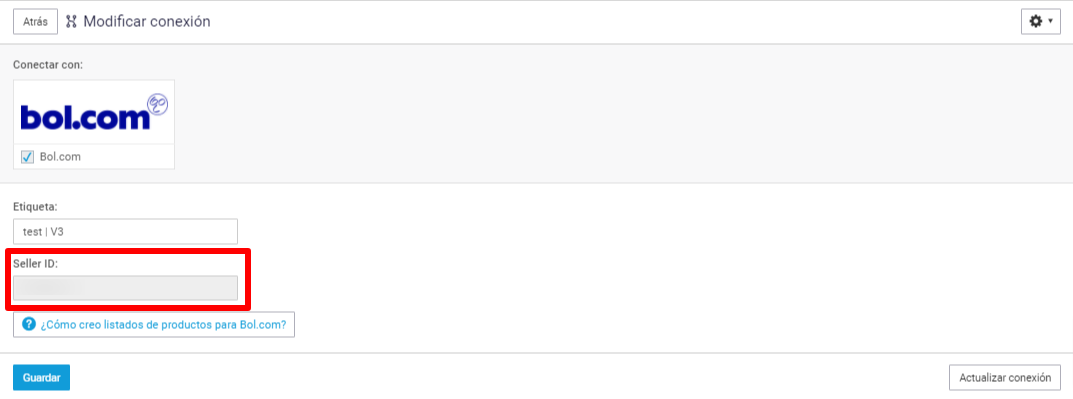
Si estos dos números coinciden, has completado esta guía correctamente.
Nota: Si ya has renovado tu conexión y utilizas la conexión de pedidos de Channable, asegúrate de que tus pedidos se siguen gestionando correctamente. Para ello, comprueba en Channable si hay algún pedido marcado con un error y visita Bol.com para comprobar si todos los pedidos recientes que has marcado como enviados también se envían correctamente por parte de Bol.com.